
Google Text & Tabellen ist auf Google Drive zu Hause. Nach einem Jahr ist es höchste Zeit, sich an den neuen Account-Namen zu gewöhnen. Einige digitale Gewohnheiten sterben schwer, und in meinem Fall finde ich es immer noch, wie ich es weiterhin bei seinem früheren Namen nennen werde. Ich bin einer der Nachzügler hier. Aber eines hat sich nicht geändert - meine anhaltende Abhängigkeit von Google für meine Webrecherche. Google Drive joggt möglicherweise standhaft hinter Microsoft Office, aber Google Drive fügt seinen Beinen Muskeln hinzu; zumindest genug, um einem Autor-Forscher mit den grundlegenden Funktionen zu helfen, die er braucht, um seine Arbeit zu erledigen.
Die Verwendung von Google Drive für Ihre Forschungsarbeit bietet bestimmte Vorteile. Es ist kostenlos und von überall verfügbar. Jeder mit einem Google-Konto hat es standardmäßig. An Ihr Google-Konto gebunden, bietet es Ihnen eine Reihe von Optionen für die Zusammenarbeit. Von hier aus wird es nur noch besser, da du das Forschungstool benutzen kannst, um alle deine Sonden und Quests anzutreiben.
Die doppelten Vorteile des Forschungswerkzeugs
Ein glatterer Workflow
Das Recherche-Tool in Google Drive kann mit einem Google-Assistenten verglichen werden, der Ihnen bei der Suche nach relevanten Inhalten, Bildern, Karten und anderen Informationen hilft, die in Ihrem Dokument enthalten sein können. Stellen Sie es sich als eine Erweiterung der Google-Suche vor, mit der Sie im Web navigieren können, ohne den Fokus von dem Dokument zu entfernen, an dem Sie gerade arbeiten. Da Sie gleichzeitig schreiben und forschen können, wird Ihr Denkprozess nicht durch den ständigen Wechsel von der Forschung zum Schreiben unterbrochen. So können Sie sich ein paar Sekunden rasieren und Ihre Produktivität steigern.
Zitieren Sie Ihre Referenzen
Das Recherche-Tool tritt in den Vordergrund, wenn Sie die Quellen Ihrer Informationen angeben müssen. Mit einem einzigen Mausklick können Sie ein automatisch formatiertes Zitat in Ihr Dokument einfügen. Das Zitieren von Quellen verbessert die Glaubwürdigkeit Ihres Dokuments und weist gleichzeitig auf die Daten hin, die aus sekundären Datenerfassungsmethoden wie Online-Artikeln, Pressemitteilungen, Blogs usw. stammen. Zitate sind ein organisatorischer Schlüssel für ein gutes Dokument und wenn Sie es versuchen Wenn du einmal aus bist, würdest du wissen, dass es ziemlich lange dauert, es richtig zu machen. Es gibt viele Zitierwerkzeuge Schnell recherchieren, organisieren und automatisch zitieren Informationen verwenden Citelighter schnell recherchieren, organisieren und automatisch zitieren Informationen verwenden Citelighter Es gibt Web-Highlighter-Tools und dann gibt es Zitierwerkzeuge. Beides sind verschiedene Arten von Lernhilfen. Ein neues Firefox-Plug-In, oder lassen Sie uns es als Firefox-Toolbar genau beschreiben, kombiniert die beiden ... Read More online verfügbar, aber Google Drive gibt Ihnen einen genau dort.
Unter Berücksichtigung dieser beiden Vorteile erstellen wir mit dem Recherche-Tool ein neues Dokument.
Erstellen eines Forschungsdokuments
Melden Sie sich mit Ihrer Google-ID bei Google Drive an. Klicken Sie auf die rote Schaltfläche Erstellen, um ein leeres Dokument zu öffnen. Sie können auch mit einer Präsentation beginnen.
Nach Eingabe einiger Informationen (oder sogar am Anfang) können Sie das Recherche-Tool auf drei Arten aktivieren.
- Von Tools - Forschung.
- Mit einer Tastenkombination ( für PC : Strg + Alt + Umschalt + I, für Mac : Strg +? + Umschalt + I).
- Aus dem Kontextmenü durch Auswahl und Rechtsklick auf ein Wort.
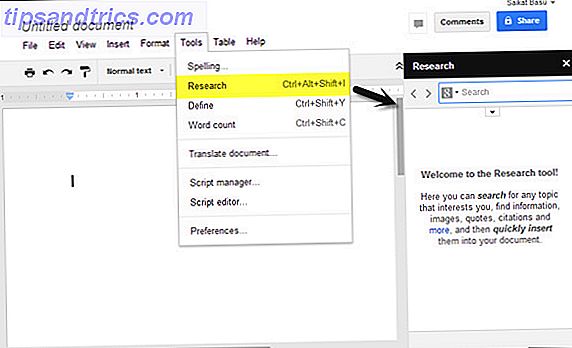
Wie Sie im folgenden Screenshot sehen können, öffnet sich rechts der Bereich Forschung. Wenn Sie Inhalte eingegeben haben, erkennt der Kontext automatisch und gibt Ihnen einige erste Ergebnisse. Sie können Ihre Suche hier fortsetzen, indem Sie ein Schlüsselwort eingeben.
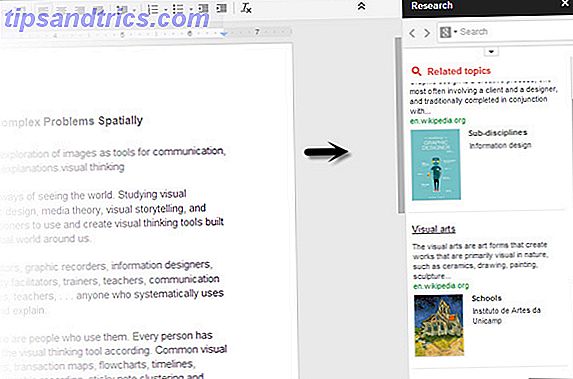
Das Recherche-Tool bietet eine Vielzahl von Funktionen, um sich mit allen Informationen zu bewegen. Hier ist eine Übersicht über zehn Funktionen ...
1. Klicken Sie auf die bidirektionalen Pfeile und gehen Sie durch alle durchgeführten Suchen zurück oder vorwärts.
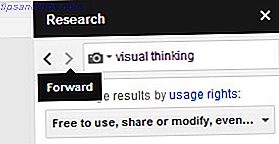
2. Die Suche ruft auch relevante Informationen aus Ihrem Google Mail-Posteingang ab.
3. Fahren Sie mit der Maus über ein Suchergebnis und klicken Sie auf die Schaltfläche Vorschau, um einen Blick auf die spezifische Webseite zu werfen. Sie können darauf klicken, um es in einem neuen Browser-Tab zu öffnen.
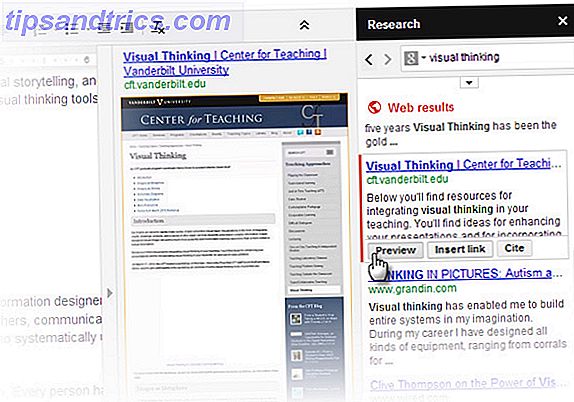
4. Ziehen Sie den ausgewählten Text aus dem Recherche-Tool in den Textkörper Ihres Dokuments.
5. Klicken Sie auf den Link Einfügen, um einen Link zur Quellwebsite in den Textkörper Ihres Dokuments einzufügen.
6. Klicken Sie auf Zitieren, um den Verweis auf das Quellmaterial als Fußnote einzugeben. Sie können zwischen MLA-, APA- und Chicago-Zitierstilen wählen. Zitierstile sind für Web-Ergebnisse, Bilder, Zitate und Artikelzitate anwendbar.
7. Filtern Sie Ihre Ergebnisse (siehe Screenshot unten) und beschränken Sie sich auf die Ergebnisse, die Sie einschließen möchten.
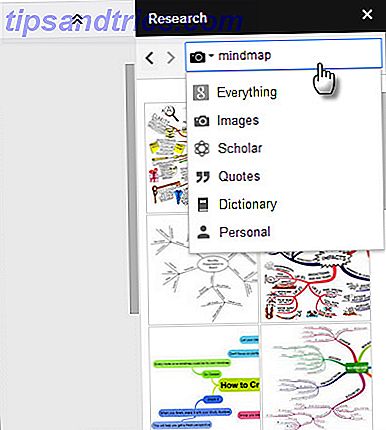
8. Sie können Ihre Ergebnisse nach Bild filtern und urheberrechtlich geschützte Bilder in Ihr Forschungsdokument einfügen. Im Vorschaufenster können Sie ein Bild auschecken, bevor Sie es einfügen. Der Bildlink wird in der Fußnote automatisch entsprechend dem gewählten Zitierstil zitiert.
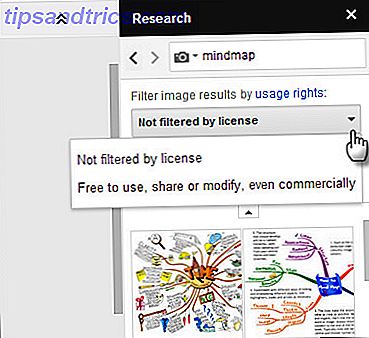
9. Verwenden Sie das Wörterbuch des Recherche-Tools, um nach Definitionen, Synonymen und Verwendungsbeispielen zu suchen. Sie können auch zu Extras - Definieren gehen .
10. Mit dem Recherche-Tool können Sie auch Dokumente, Präsentationen und Tabellen aus Google Drive sowie Bilder aus Picasa und Posts aus Ihrem Google+ Stream abrufen. Sie können sie zur Aufnahme aus dem allgemeinen Suchstream aufnehmen oder sie durch Auswahl von Persönlich filtern.
Andere Google Drive-Funktionen, die Sie für ein Forschungsprojekt verwenden können
Es versteht sich von selbst, dass Google Drive auch eine kollaborative Umgebung ist. Sie können Ihr Dokument mit anderen teilen und gemeinsam ein Forschungsprojekt abschließen. Das Teilen ist so einfach wie ein Rechtsklick auf den Dokumenttitel auf Google Drive und das Einladen anderer über eine E-Mail.
Es gibt eine Google Apps-Bibliothek Optimale Nutzung von Google Drive mit integrierten Apps Optimale Nutzung von Google Drive mit integrierten Apps Mit Google Drive können Sie Dateien zwischen Ihren Computern synchronisieren, aber das ist nur eine von vielen Funktionen. Google möchte, dass Google Drive Ihre neue Cloud-Festplatte ist, die von jedem Gerät aus zugänglich ist. Um ... Read More können Sie im Google Drive-Ökosystem Ihre Recherchen unterstützen. Jede App, mit der Sie eine Verbindung herstellen, wird sofort im Menü "Erstellen" hinzugefügt. Angela erwähnt MindMup Versuchen Sie MindMup Mind-Mapping über Google Drive Versuchen Sie MindMup Mind-Mapping über Google Drive Wenn Sie jemals versucht haben, eine Mind-Map für Ihre Brainstorming-Sitzungen zu erstellen, werden Sie wissen, dass die Verwendung des richtigen Tools von wesentlicher Bedeutung ist. Es gibt viele Websites mit Mind-Mapping-Tools zur Auswahl und Auswahl zwischen ihnen ... Lesen Sie mehr als eine mögliche Brainstorming-Lösung mit Hilfe von Mindmaps. Sie können Drive Notepad für spontane Notizen verwenden. Ich würde die Google Docs-Vorlagengalerie empfehlen, die Hunderte von Vorlagen zur schnellen Verwendung enthält.
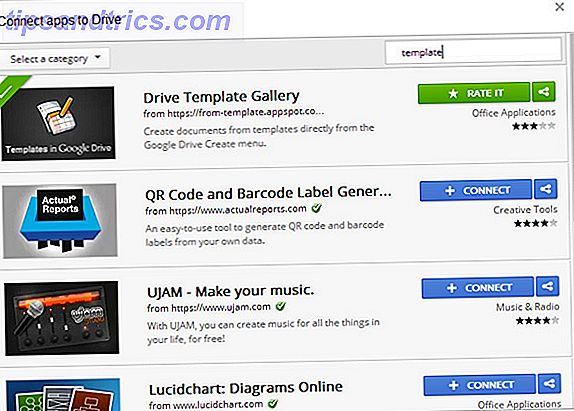
Sie können die Suchfunktion verwenden, um forschungsspezifische Vorlagen wie MLA Style Research Paper Template oder eine Hintergrundforschungsplanvorlage unter den Hunderten verfügbar zu erhalten. Die Vorlagen können Ihnen dabei helfen, mit einem Forschungsprojekt schnell zu beginnen und Ihre Bearbeitungszeit zu verbessern.
Schließlich können Sie das Forschungsdokument und alle anderen Dokumente, die Sie möglicherweise erstellt haben, in einen separaten Ordner verschieben. Dieser organisatorische Schritt von Anfang an sollte Gewohnheit sein, wenn Sie vermeiden möchten, später einen Stapel Dokumente zu durchsuchen.
Google Drive ist eines dieser Recherche-Tools, die direkt verfügbar und kostenlos verfügbar sind. Vielleicht wird es im Schema der Dinge ignoriert ... aber wir unterschätzen seinen Nutzen für unseren eigenen Verlust. Es gibt viele Möglichkeiten, Ihr nächstes Forschungsprojekt zu erobern Bezwingen Sie Ihr nächstes Forschungsprojekt Der einfache Weg mit diesen Tools erobern Sie Ihr nächstes Forschungsprojekt Der einfache Weg mit diesen Tools Ob Sie in der Schule sind oder einen Job haben, haben Sie wahrscheinlich oder haben zu einem bestimmten Zeitpunkt zu forschen. Und wenn Sie wie die meisten Leute sind, müssen Sie es mehrere ... Lesen Sie mehr. Die Frage ist, würden Sie Google Drive als Ihr Pferd verwenden? Erzählen Sie uns von Ihrer Liebe oder Hassbeziehung mit Google Drive. Welche anderen Tipps könnten Ihrer Meinung nach bei der Forschung oder beim Schreiben von Produktivität helfen?



